Tento článek vám poskytne informace o tom, jak nakonfigurovat statickou IP adresu na Ubuntu 19.04 Disco Dingo Linux
V tomto tutoriálu se naučíte:
- Jak nakonfigurovat statickou IP adresu pomocí netplan
- Jak nakonfigurovat statickou IP adresu z grafického uživatelského rozhraní (GUI)
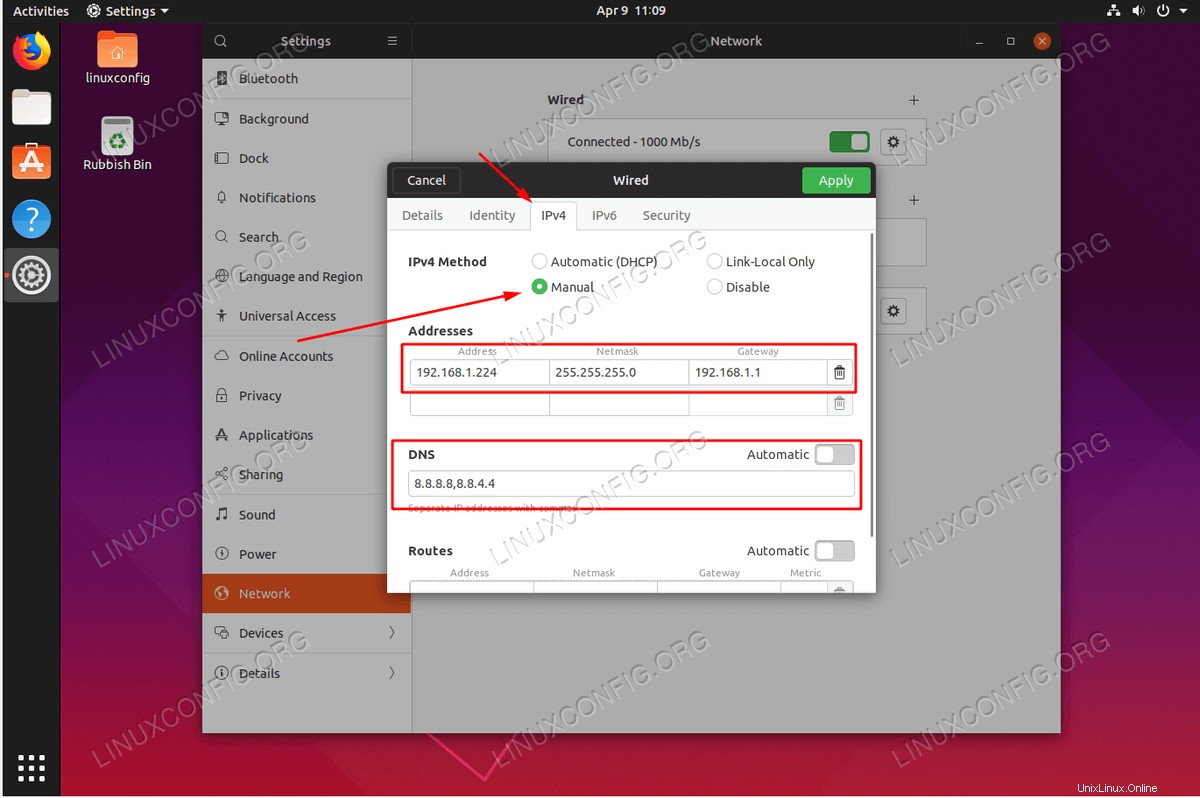 Konfigurace statické IP adresy na Ubuntu 19.04 Disco Dingo Linux Desktop
Konfigurace statické IP adresy na Ubuntu 19.04 Disco Dingo Linux Desktop Požadavky na software a použité konvence
| Kategorie | Požadavky, konvence nebo použitá verze softwaru |
|---|---|
| Systém | Ubuntu 19.04 Disco Dingo Linux |
| Software | Není k dispozici |
| Jiné | Privilegovaný přístup k vašemu systému Linux jako root nebo prostřednictvím sudo příkaz. |
| Konvence | # – vyžaduje, aby dané linuxové příkazy byly spouštěny s právy root buď přímo jako uživatel root, nebo pomocí sudo příkaz$ – vyžaduje, aby dané linuxové příkazy byly spouštěny jako běžný neprivilegovaný uživatel |
Konfigurace statické IP adresy pomocí DHCP
Váš současný systém Ubuntu s největší pravděpodobností používá ke konfiguraci síťových nastavení server DHCP. Konfigurace vaší IP adresy je tedy dynamická. V mnoha scénářích je preferovaným způsobem nastavení statické adresy libovolnému hostiteli bez ohledu na používaný operační systém jednoduchá konfigurace směrovače nebo místního serveru DHCP. Podívejte se do manuálu k routeru a přidělte svému hostiteli statickou IP adresu na základě jeho MAC adresy pomocí služby DHCP.
Nakonfigurujte statickou IP adresu z příkazového řádku pomocí netplan
- Vyhledejte aktuální konfigurační soubor sítě. Přejděte do
/etc/netplan/adresář a najděte svůj aktuální soubor blahopřání k síti:$ cd /etc/netplan/ $ ls 01-network-manager-all.yaml
- Upravte aktuální konfigurační soubor. Chcete-li například nastavit systém Ubuntu 19.04 se statickou IP adresou
192.168.1.224, maska sítě255.255.255.0, brána192.168.1.1a dva servery DNS8.8.8.8a8.8.4.4otevřete aktuální konfigurační soubor s oprávněními správce a změňte jeho obsah na:# This file describes the network interfaces available on your system # For more information, see netplan(5). network: version: 2 renderer: networkd ethernets: enp0s3: dhcp4: no addresses: [192.168.1.224/24] gateway4: 192.168.1.1 nameservers: addresses: [8.8.8.8,8.8.4.4] - Použít změny. Dále aplikujte změny a nastavte svůj systém na novou statickou IP adresu:
UPOZORNĚNÍ
Pokud jste připojeni přes SSH, vaše relace bude ukončena!$ sudo netplan apply
Vše hotovo. Použijte ip příkaz k potvrzení vaší nové statické IP adresy:
$ ip a
Konfigurace statické IP adresy z GUI
-
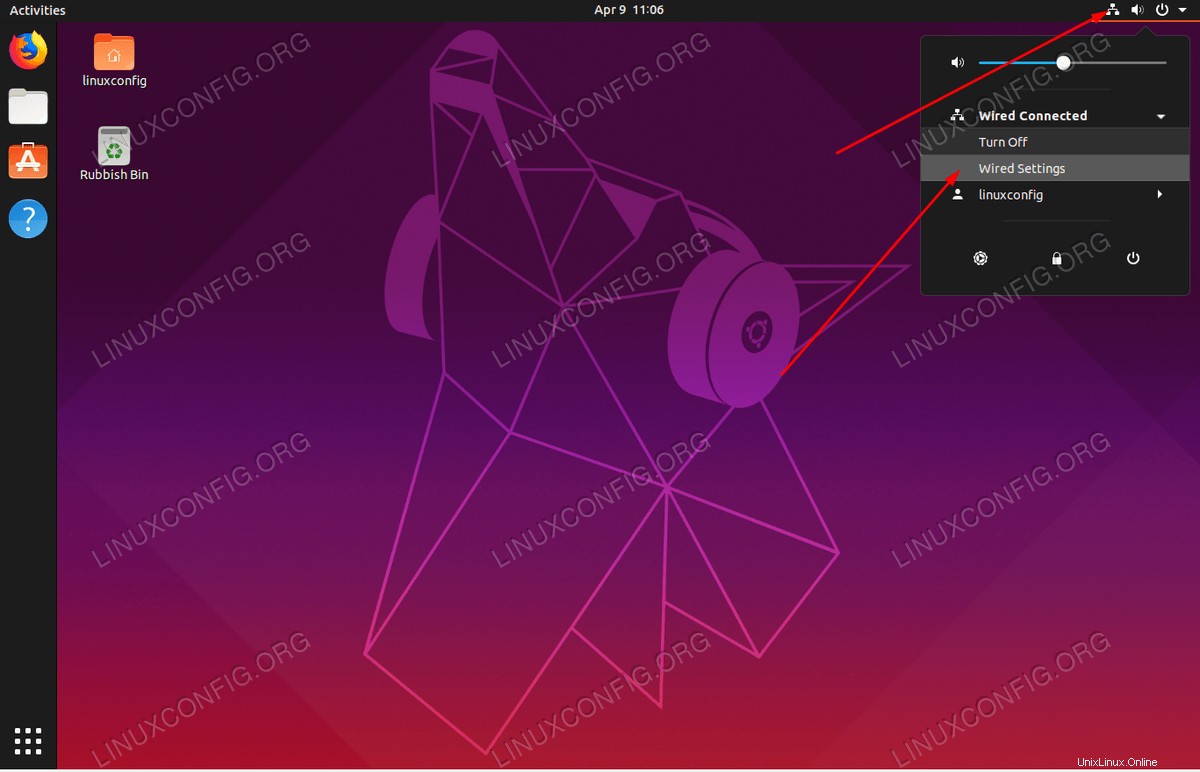 Klikněte na ikonu sítě vpravo nahoře a
Klikněte na ikonu sítě vpravo nahoře a Wired/Wireless settings -
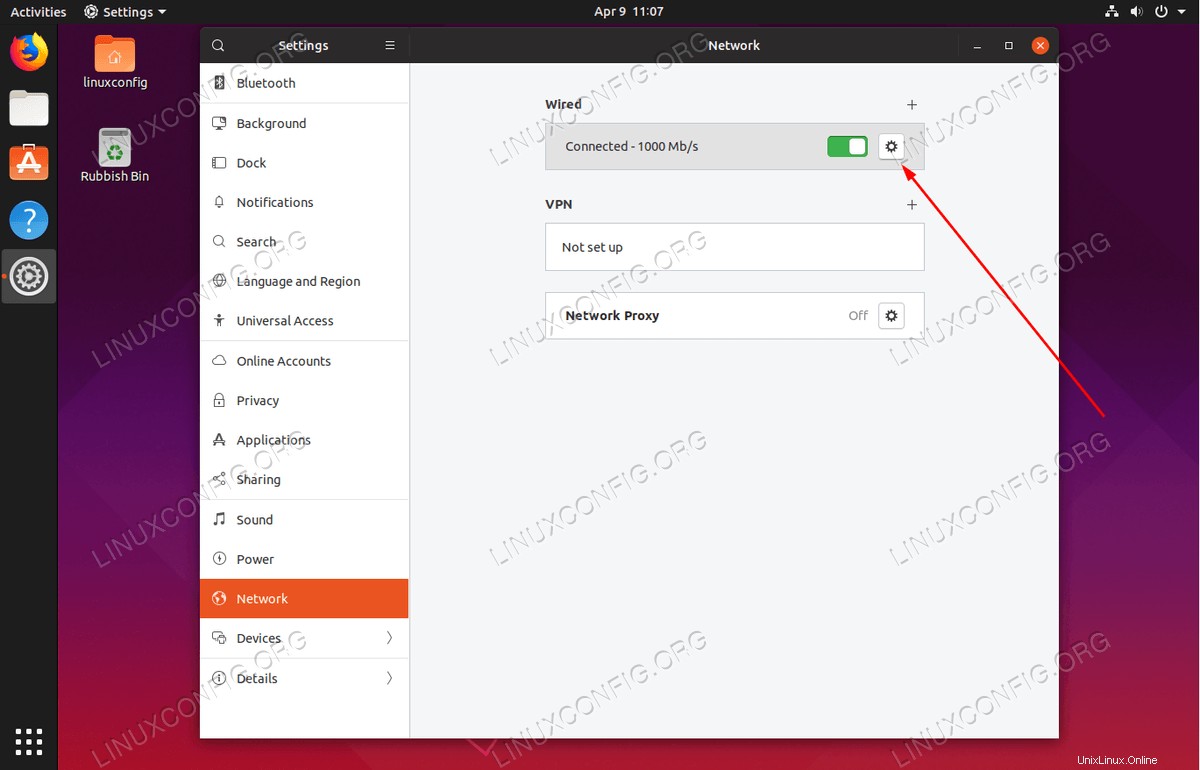 Klikněte na zařízení pro konfiguraci sítě
Klikněte na zařízení pro konfiguraci sítě -
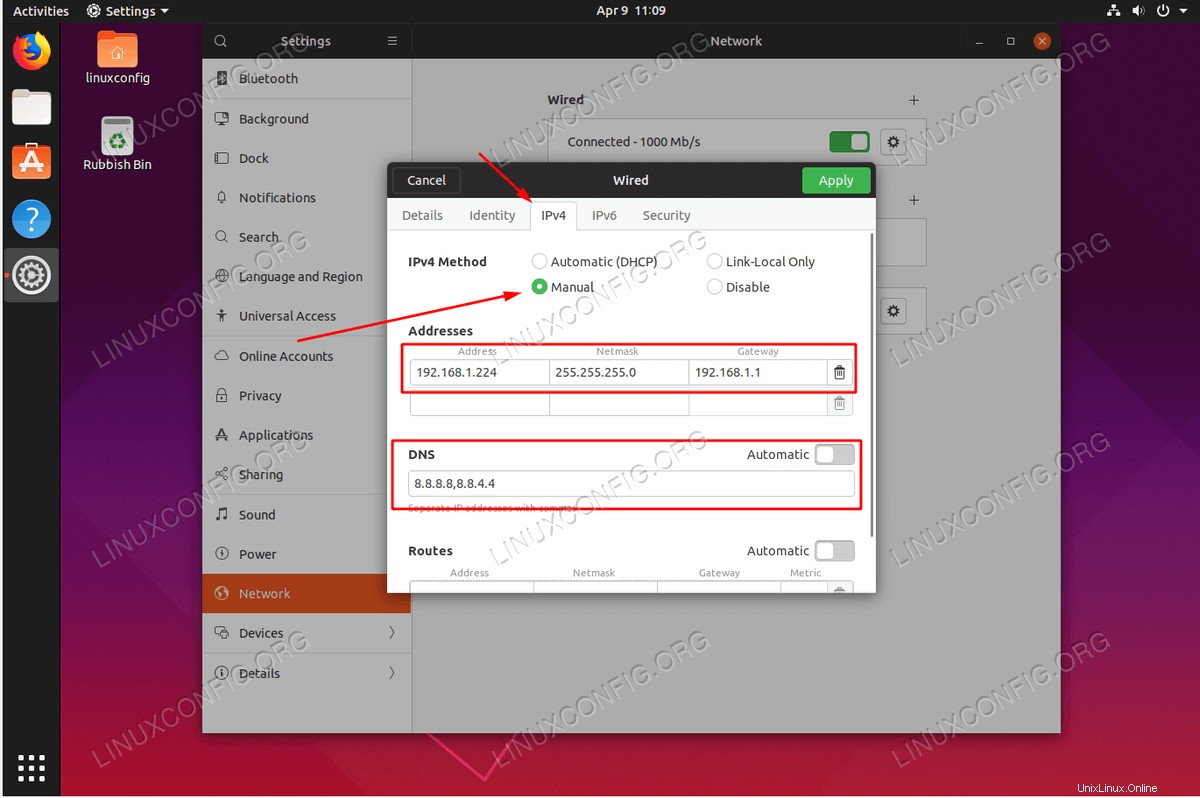 Vyberte Manual IPv4 radio box a nastavte požadovanou statickou IP adresu a příslušnou konfiguraci sítě. Jakmile budete připraveni, stiskněte
Vyberte Manual IPv4 radio box a nastavte požadovanou statickou IP adresu a příslušnou konfiguraci sítě. Jakmile budete připraveni, stiskněte Applytlačítko. -
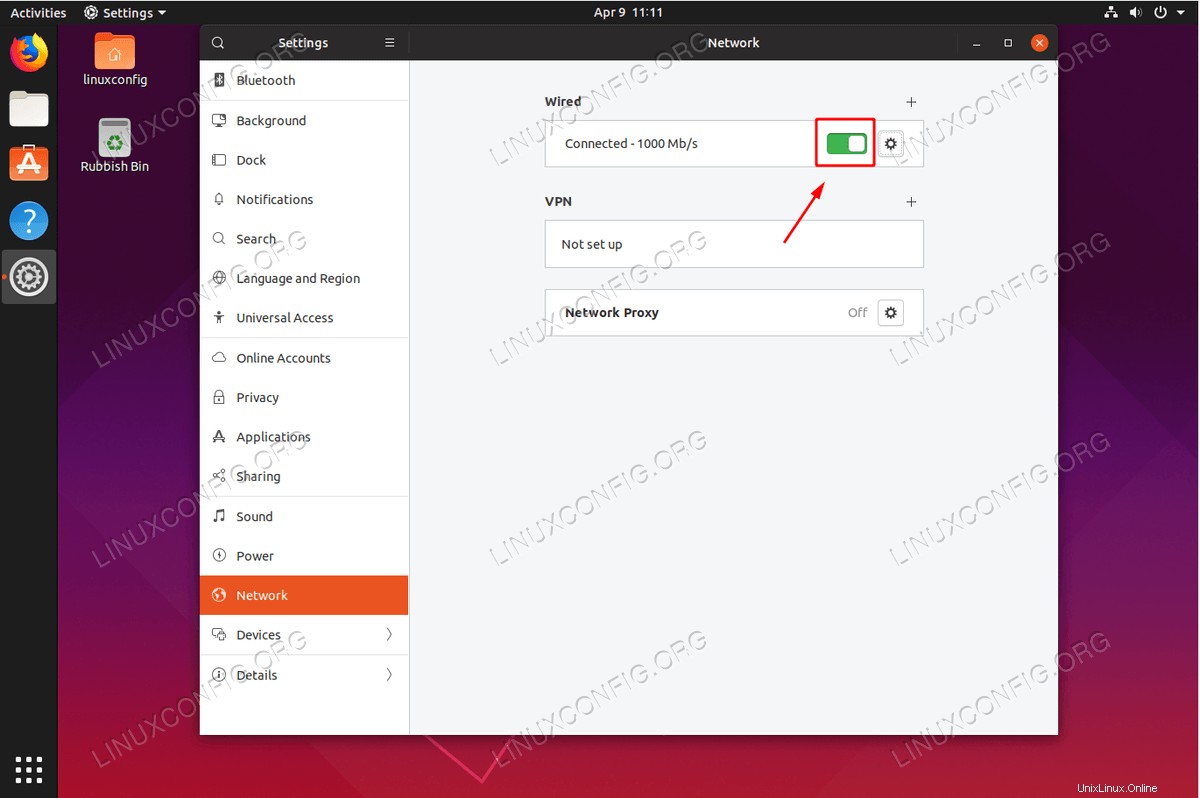 Restartujte síť
Restartujte síť
Jak nainstalovat Tweak Tool na Ubuntu 19.10 Eoan Ermine Linux
Jak nainstalovat webový prohlížeč Google Chrome na Ubuntu 19.10 Eoan Ermine Linux